目录
②-①软件包自描述文件 Chart.yaml,这个文件必须有 name 和 version(chart版本) 的定义
②-②一个或多个模板,其中包含 Kubernetes 清单文件:
2、安装带有 Clair service 和 chart 仓库服务的 Harbor
前言:
在没使用 helm 之前,向 kubernetes 部署应用,我们要依次部署 deployment、svc 等,步骤较繁琐。 况且随着很多项目微服务化,复杂的应用在容器中部署以及管理显得较为复杂,helm 通过打包的方式,支持发布的版本管理和控制, 很大程度上简化了 Kubernetes 应用的部署和管理。
一、Helm
1、Helm的本质
Helm 本质就是让 K8s 的应用管理(Deployment、Service 等)可配置,可以通过类似于传递环境变量的方式能动态生成。通过动态生成 K8s 资源清单文件(deployment.yaml、service.yaml)。然后调用 Kubectl 自动执行 K8s 资源部署。
Helm 是官方提供的类似于 YUM 的包管理器,是部署环境的流程封装。Helm 有三个重要的概念:Chart 、Repository 和 Release
2、Helm的三个重要的概念
①Chart:
Helm 的软件包,采用 TAR 格式。类似于 APT 的 DEB 包或者 YUM 的 RPM 包,其包含了一组定义 Kubernetes 资源相关的 YAML 文件。
②Repository(仓库)
Helm 的软件仓库,Repository 本质上是一个 Web 服务器,该服务器保存了一系列的 Chart 软件包以供用户下载,并且提供了一个该 Repository 的 Chart 包的清单文件以供查询。Helm 可以同时管理多个不同的 Repository。
③Relase:
Release:使用 helm install 命令在 Kubernetes 集群中部署的 Chart 称为 Release。可以理解为 Helm 使用 Chart 包部署的一个应用实例。一个 chart 通常可以在同一个集群中安装多次。每一次安装都会创建一个新的 release。
以 MySQL chart 为例,如果你想在你的集群中运行两个数据库,你可以安装该 chart 两次。每一个数据库都会拥有它自己的 release 和 release name。可以将 release 想象成应用程序发布的版本号。
总结:Helm 安装 charts 到 Kubernetes 集群中,每次安装都会创建一个新的 release。你可以在 Helm 的 chart repositories 中寻找新的 chart。
3、Helm3 与 Helm2 的区别:
Helm2 是 C/S 架构,主要分为客户端 helm 和服务端 Tiller。在 Helm 2 中,Tiller 是作为一个 Deployment 部署在 kube-system 命名空间中,很多情况下,我们会为 Tiller 准备一个 ServiceAccount ,这个 ServiceAccount 通常拥有集群的所有权限。
用户可以使用本地 Helm 命令,自由地连接到 Tiller 中并通过 Tiller 创建、修改、删除任意命名空间下的任意资源。
在 Helm 3 中,Tiller 被移除了。新的 Helm 客户端会像 kubectl 命令一样,读取本地的 kubeconfig 文件,使用我们在 kubeconfig 中预先定义好的权限来进行一系列操作。
Helm 的官方网站 https://helm.sh/
二、Helm部署
1、安装helm
下载二进制 Helm client 安装包
https://github.com/helm/helm/tags
tar -zxvf helm-v3.6.0-linux-amd64.tar.gz
mv linux-amd64/helm /usr/local/bin/helm
helm version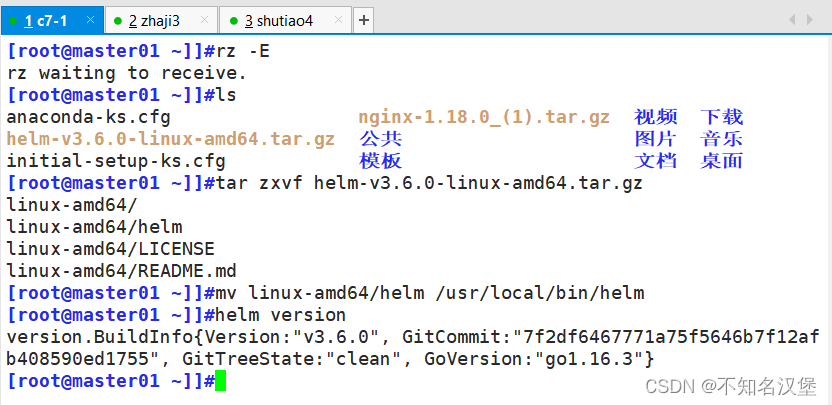
//命令补全
source <(helm completion bash)2、使用 helm 安装 Chart
①添加常用的 chart 仓库
helm repo add bitnami https://charts.bitnami.com/bitnami
helm repo add stable http://mirror.azure.cn/kubernetes/charts
helm repo add aliyun https://kubernetes.oss-cn-hangzhou.aliyuncs.com/charts
helm repo add incubator https://charts.helm.sh/incubator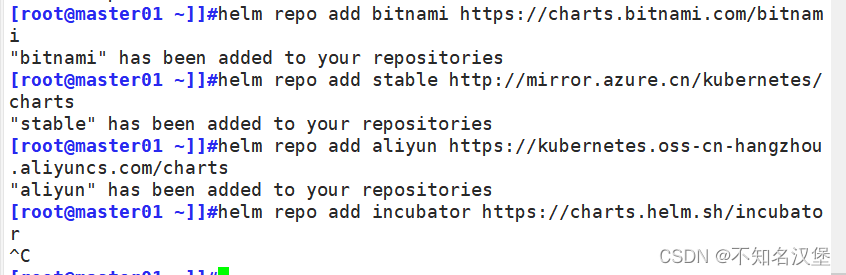
②更新 charts 列表
helm repo update
helm repo list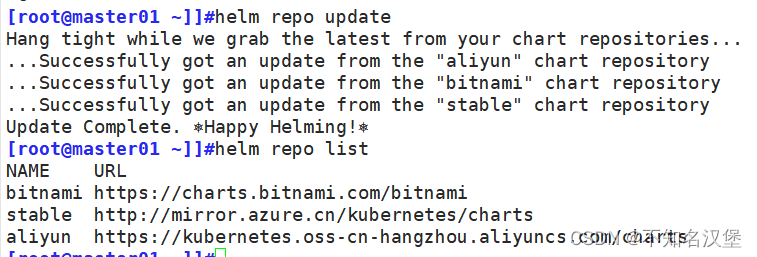
③查看 stable 仓库可用的 charts 列表
helm search repo stable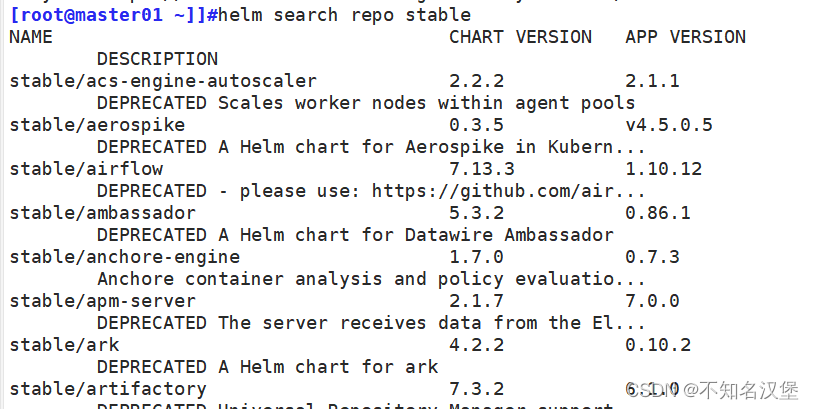
④删除
helm repo remove incubator
⑤查看chart信息
helm show chart stable/mysql #查看指定 chart 的基本信息
helm show all stable/mysql #获取指定 chart 的所有信息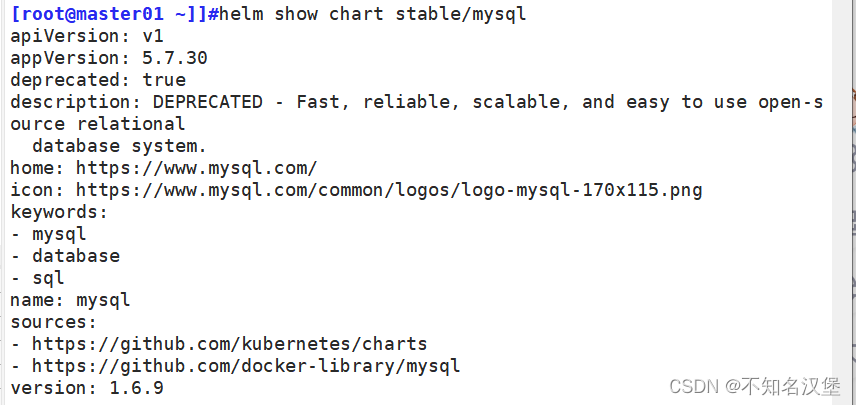
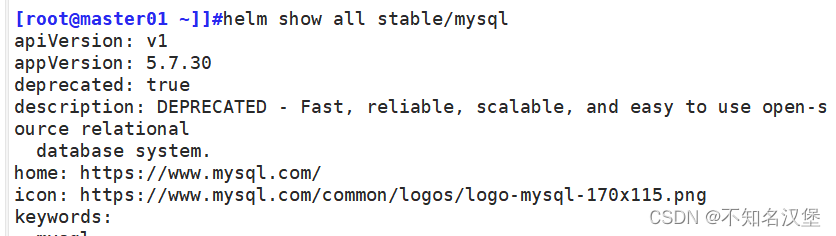
⑥安装chart
helm install my-redis bitnami/redis [-n default] #指定 release 的名字为 my-redis,-n 指定部署到 k8s 的 namespace
helm install bitnami/redis --generate-name #不指定 release 的名字时,需使用 –generate-name 随机生成一个名字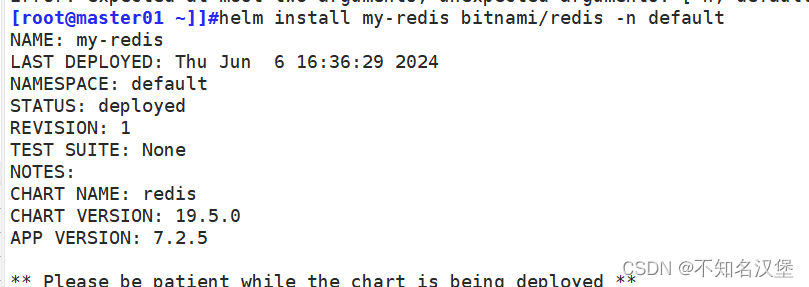
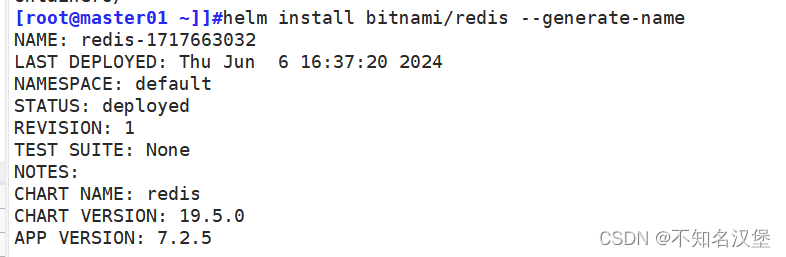
⑦查看所有release
helm ls
helm list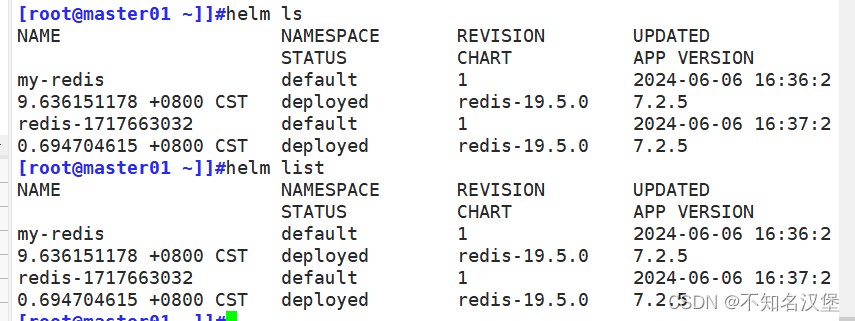
⑧查看指定的release状态
helm status my-redis ⑨删除指定的release
helm uninstall my-redis 3、Helm自定义v
charts 除了可以在 repo 中下载,还可以自己自定义,创建完成后通过 helm 部署到 k8s。
①拉取chart
mkdir /opt/helm
cd /opt/helm
helm pull stable/mysql
ls
mysql-1.6.9.tgz
tar xf mysql-1.6.9.tgz
yum install -y tree
tree mysql
mysql
├── Chart.yaml
├── README.md
├── templates
│ ├── configurationFiles-configmap.yaml
│ ├── deployment.yaml
│ ├── _helpers.tpl
│ ├── initializationFiles-configmap.yaml
│ ├── NOTES.txt
│ ├── pvc.yaml
│ ├── secrets.yaml
│ ├── serviceaccount.yaml
│ ├── servicemonitor.yaml
│ ├── service.yaml
│ ├── ingress.yaml
│ └── tests
│ ├── test-configmap.yaml
│ └── test.yaml
└── values.yaml
可以看到,一个 chart 包就是一个文件夹的集合,文件夹名称就是 chart 包的名称。
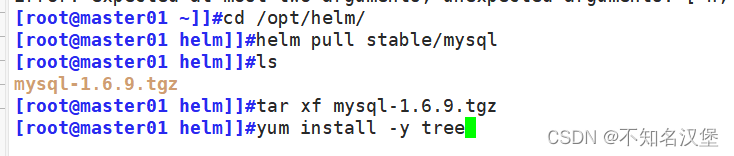
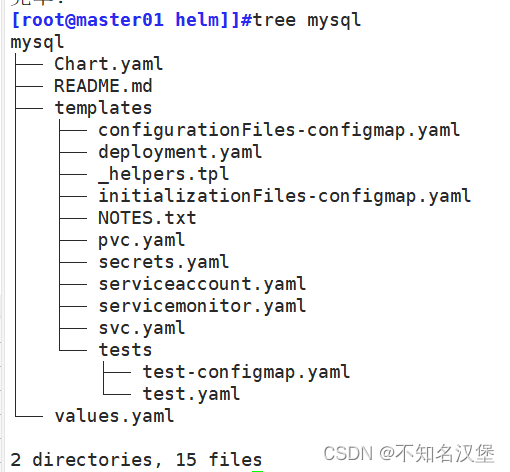
可以看到,一个 chart 包就是一个文件夹的集合,文件夹名称就是 chart 包的名称。
②chart 是包含至少两项内容的helm软件包:
②-①软件包自描述文件 Chart.yaml,这个文件必须有 name 和 version(chart版本) 的定义
②-②一个或多个模板,其中包含 Kubernetes 清单文件:
●NOTES.txt:chart 的“帮助文本”,在用户运行 helm install 时显示给用户
●deployment.yaml:创建 deployment 的资源清单文件
●service.yaml:为 deployment 创建 service 的资源清单文件
●ingress.yaml: 创建 ingress 对象的资源清单文件
●_helpers.tpl:放置模板助手的地方,可以在整个 chart 中重复使用
4、创建自定义的chart
helm create nginx
tree nginx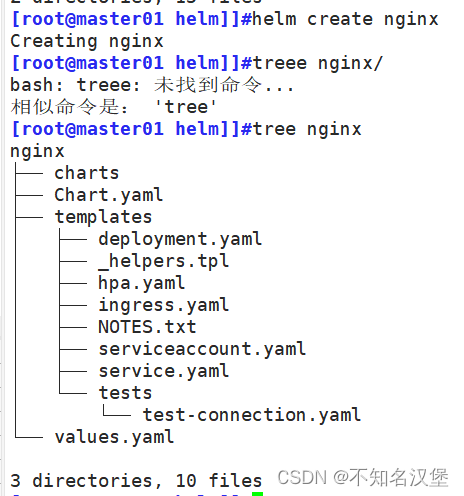
cat nginx/templates/deployment.yaml
#在 templates 目录下 yaml 文件模板中的变量(go template语法)的值默认是在 nginx/values.yaml 中定义的,只需要修改 nginx/values.yaml 的内容,也就完成了 templates 目录下 yaml 文件的配置。
比如在 deployment.yaml 中定义的容器镜像:
image: "{{ .Values.image.repository }}:{{ .Values.image.tag | default .Chart.AppVersion }}"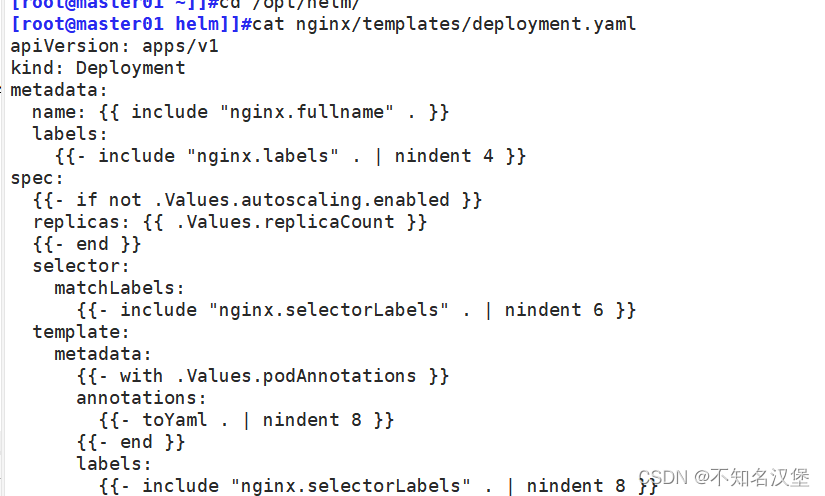
cat nginx/values.yaml | grep repository
repository: nginx
#以上变量值是在 create chart 的时候就自动生成的默认值,你可以根据实际情况进行修改。
5、修改chart
vim nginx/Chart.yaml
apiVersion: v2
name: nginx #chart名字
description: A Helm chart for Kubernetes
type: application #chart类型,application或library
version: 0.1.0 #chart版本
appVersion: 1.16.0 #application部署版本
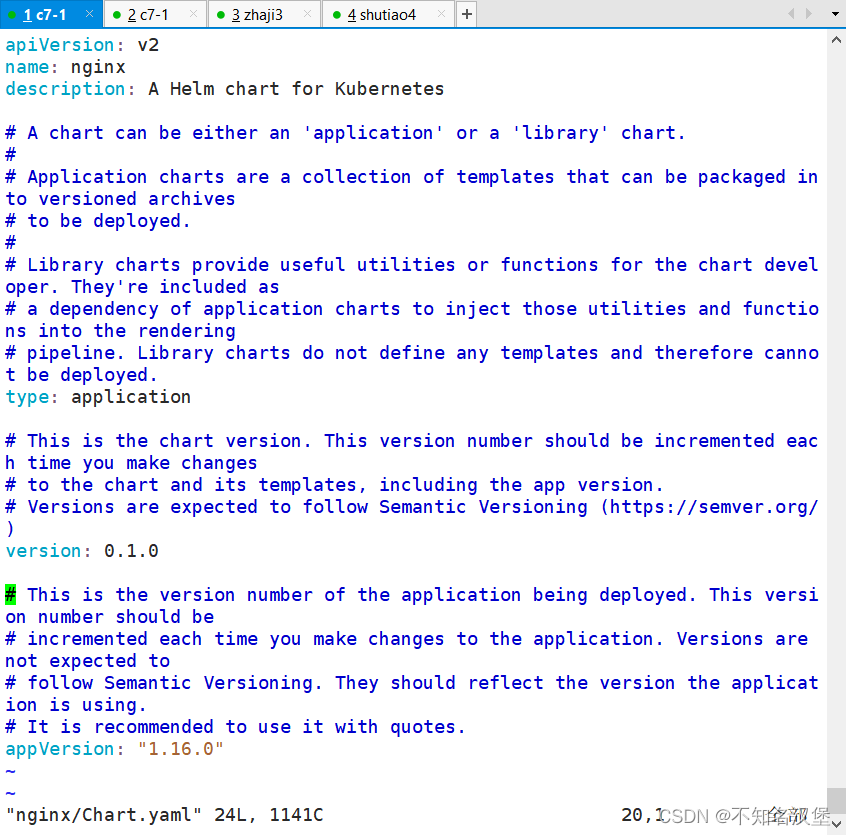
vim nginx/values.yaml
replicaCount: 1
image:
repository: nginx
pullPolicy: IfNotPresent
tag: "latest" #设置镜像标签
imagePullSecrets: []
nameOverride: ""
fullnameOverride: ""
serviceAccount:
create: true
annotations: {}
name: ""
podAnnotations: {}
podSecurityContext: {}
# fsGroup: 2000
securityContext: {}
# capabilities:
# drop:
# - ALL
# readOnlyRootFilesystem: true
# runAsNonRoot: true
# runAsUser: 1000
service:
type: ClusterIP
port: 80
ingress:
enabled: true #开启 ingress
className: ""
annotations: {}
# kubernetes.io/ingress.class: nginx
# kubernetes.io/tls-acme: "true"
hosts:
- host: www.rmh.com #指定ingress域名
paths:
- path: /
pathType: Prefix #指定ingress路径类型
tls: []
# - secretName: chart-example-tls
# hosts:
# - chart-example.local
resources:
limits:
cpu: 100m
memory: 128Mi
requests:
cpu: 100m
memory: 128Mi
autoscaling:
enabled: false
minReplicas: 1
maxReplicas: 100
targetCPUUtilizationPercentage: 80
# targetMemoryUtilizationPercentage: 80
nodeSelector: {}
tolerations: []
affinity: {}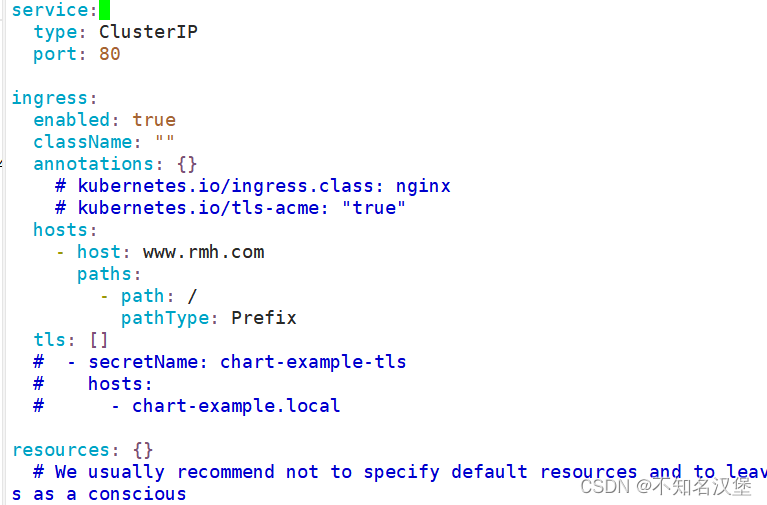
6、打包chart
helm lint nginx #检查依赖和模版配置是否正确
helm package nginx #打包 chart,会在当前目录下生成压缩包 nginx-0.1.0.tgz
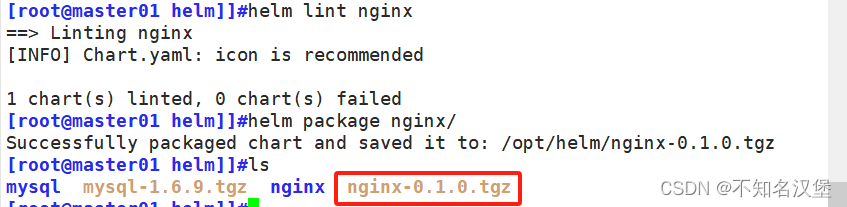
7、部署chart
helm install nginx ./nginx --dry-run --debug #使用 --dry-run 参数验证 Chart 的配置,并不执行安装
helm install nginx ./nginx -n default #部署 chart,release 版本默认为 1
或者
helm install nginx ./nginx-0.1.0.tgz
#可根据不同的配置来 install,默认是 values.yaml
helm install nginx ./nginx -f ./nginx/values-prod.yaml
helm ls
kubectl get pod,svc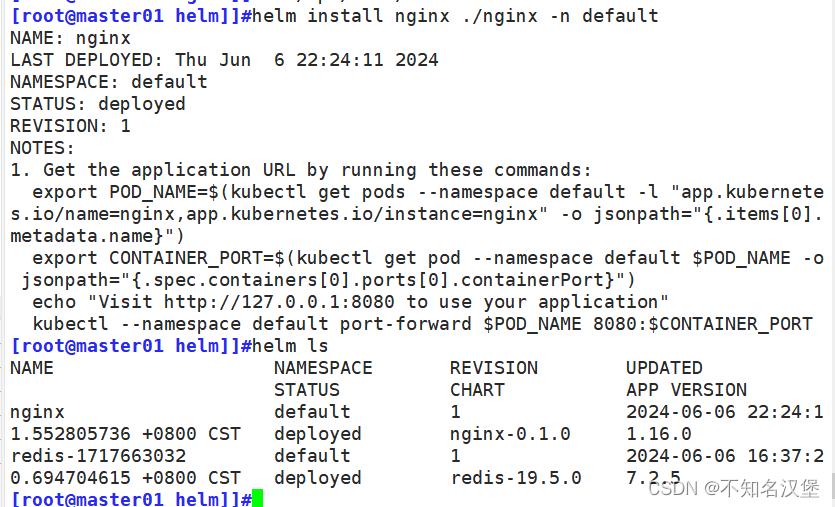
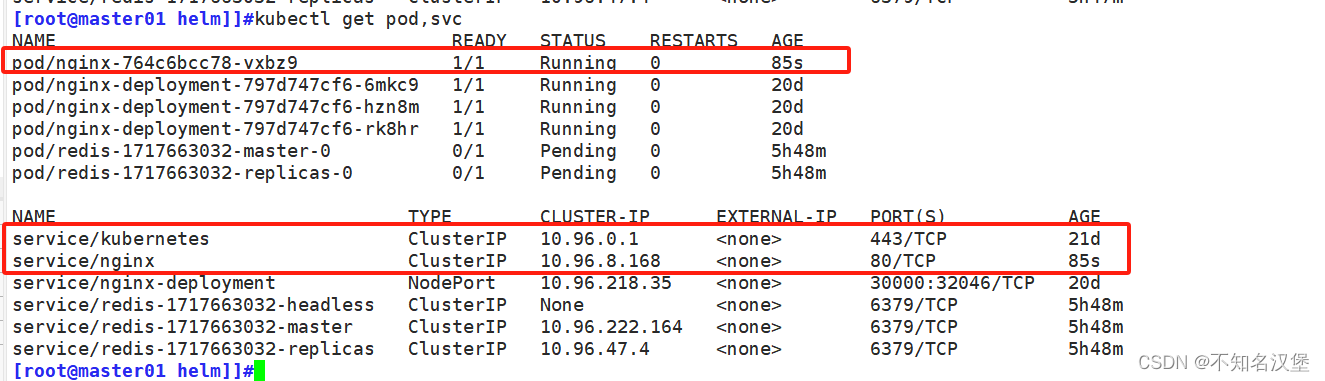
8、部署ingress
#部署 ingress
wget https://gitee.com/mirrors/ingress-nginx/raw/nginx-0.30.0/deploy/static/mandatory.yaml
wget https://gitee.com/mirrors/ingress-nginx/raw/nginx-0.30.0/deploy/static/provider/baremetal/service-nodeport.yaml
kubectl apply -f mandatory.yaml
kubectl apply -f service-nodeport.yaml
[root@master01 helm]]#kubectl get pod,svc -n ingress-nginx
NAME READY STATUS RESTARTS AGE
pod/nginx-ingress-controller-54b86f8f7b-rnfzg 1/1 Running 0 96s
NAME TYPE CLUSTER-IP EXTERNAL-IP PORT(S) AGE
service/ingress-nginx NodePort 10.96.118.128 <none> 80:31573/TCP,443:30244/TCP 85s
kubectl get ingress
NAME CLASS HOSTS ADDRESS PORTS AGE
nginx <none> www.rmh.com 10.101.36.34 80 58m
vim /etc/hosts
.....
192.168.10.21 node02 www.rmh.com
curl http://www.rmh.com:30665
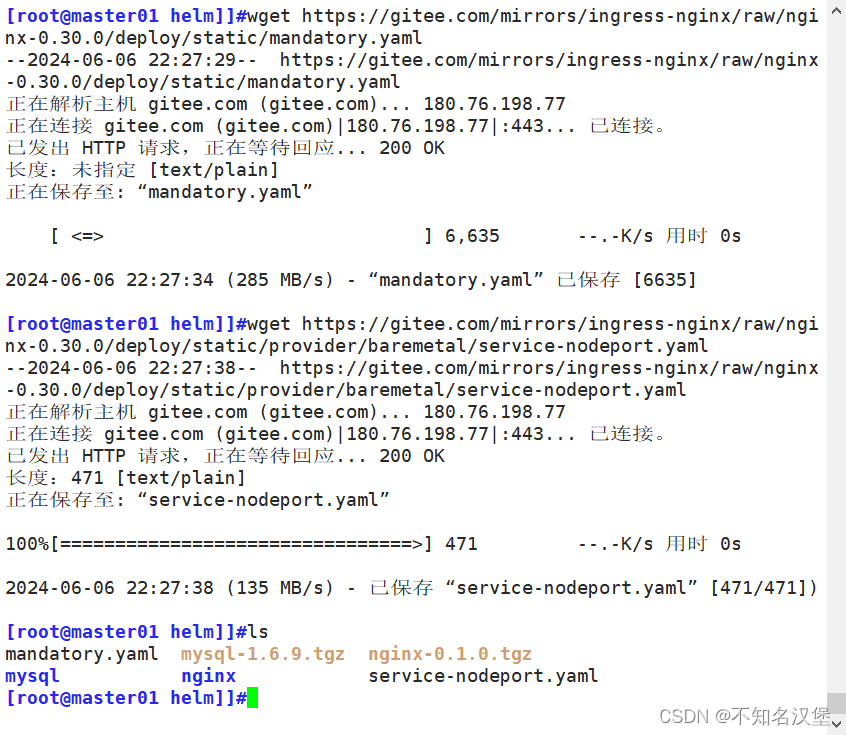
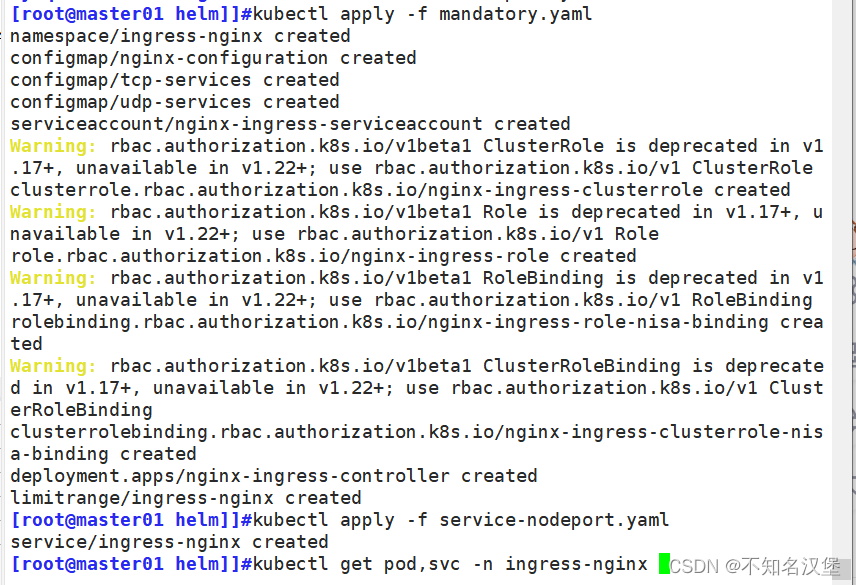
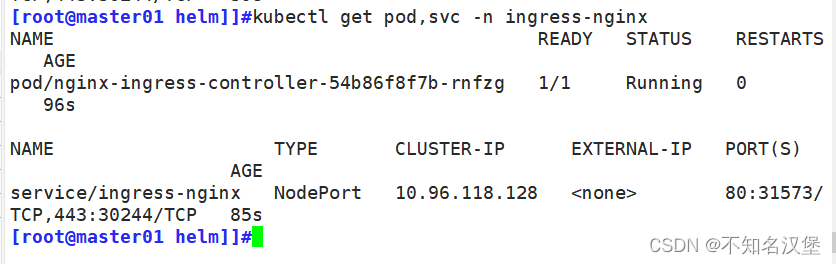
9、修改为nodeport访问后升级
vim nginx/values.yaml
service:
type: NodePort
port: 80
nodePort: 30080
ingress:
enabled: falsevim nginx/templates/service.yaml
apiVersion: v1
kind: Service
metadata:
name: {{ include "nginx.fullname" . }}
labels:
{{- include "nginx.labels" . | nindent 4 }}
spec:
type: {{ .Values.service.type }}
ports:
- port: {{ .Values.service.port }}
targetPort: http
protocol: TCP
name: http
nodePort: {{ .Values.service.nodePort }} #指定 nodePort
selector:
{{- include "nginx.selectorLabels" . | nindent 4 }}
升级 release,release 版本加 1
helm upgrade nginx nginx
kubectl get svc
curl 192.168.170.111:30080
10、回滚
#根据 release 版本回滚
helm history nginx #查看 release 版本历史
helm rollback nginx 1 #回滚 release 到版本1
helm history nginx #nginx release 已经回滚到版本 1REVISION UPDATED STATUS CHART APP VERSION DESCRIPTION
1 Tue Jan 18 23:43:06 2022 superseded nginx-0.1.0 1.16.0 Install complete
2 Wed Jan 19 01:02:42 2022 superseded nginx-0.1.0 1.16.0 Upgrade complete
3 Wed Jan 19 01:04:52 2022 deployed nginx-0.1.0 1.16.0 Rollback to 1
通常情况下,在配置好 templates 目录下的 kubernetes 清单文件后,后续维护一般只需要修改 Chart.yaml 和 values.yaml 即可。
在命令行使用 --set 指定参数来部署(install,upgrade)release
#注:此参数值会覆盖掉在 values.yaml 中的值,如需了解其它的预定义变量参数,可查看 helm 官方文档。
helm upgrade nginx nginx --set image.tag='1.15'
三、Helm仓库
helm 可以使用 harbor 作为本地仓库,将自定义的 chart 推送至 harbor 仓库。
1、安装 harbor
#上传 harbor-offline-installer-v1.9.1.tgz 和 docker-compose 文件到 /opt 目录
cd /opt
cp docker-compose /usr/local/bin/
chmod +x /usr/local/bin/docker-compose
tar zxf harbor-offline-installer-v1.9.1.tgz
cd harbor/
vim harbor.yml
hostname: 192.168.170.111
harbor_admin_password: Harbor12345 #admin用户初始密码
data_volume: /data #数据存储路径,自动创建
chart:
absolute_url: enabled #在chart中启用绝对url
log:
level: info
local:
rotate_count: 50
rotate_size: 200M
location: /var/log/harbor #日志路径2、安装带有 Clair service 和 chart 仓库服务的 Harbor
./install.sh --with-clair --with-chartmuseum
3、安装 push 插件
#在线安装
helm plugin install https://github.com/chartmuseum/helm-push
#离线安装
wget https://github.com/chartmuseum/helm-push/releases/download/v0.8.1/helm-push_0.8.1_linux_amd64.tar.gz
mkdir ~/.local/share/helm/plugins/helm-push
tar -zxvf helm-push_0.8.1_linux_amd64.tar.gz -C ~/.local/share/helm/plugins/helm-push
helm repo ls4、登录 Harbor WEB UI 界面,创建一个新项目
浏览器访问:http://192.168.170.111 ,默认的管理员用户名和密码是 admin/Harbor12345
点击 “+新建项目” 按钮
填写项目名称为 “chart_repo”,访问级别勾选 “公开”,点击 “确定” 按钮,创建新项目
5、添加仓库
helm repo add harbor http://192.168.170.111/chartrepo/chart_repo --username=admin --password=Harbor12345
#注:这里的 repo 的地址是<Harbor URL>/chartrepo/<项目名称>,Harbor 中每个项目是分开的 repo。如果不提供项目名称, 则默认使用 library 这个项目。6、推送 chart 到 harbor 中
helm push nginx harbor
#查看 chart_repo 项目中的 Helm Charts




















 1311
1311











 被折叠的 条评论
为什么被折叠?
被折叠的 条评论
为什么被折叠?








